Bir WordPress Yazısı Nasıl Düzenlenir
Yayınlanan: 2022-09-22Adım adım bir kılavuz istediğinizi varsayarsak: 1. WordPress sitenizde oturum açın. Oturum açma kimlik bilgilerinizden emin değilseniz site sunucunuza veya yöneticinize danışın. 2. Giriş yaptıktan sonra Gösterge Tablosuna yönlendirileceksiniz. Buradan, farenizi soldaki menüdeki "Gönderiler" kelimesinin üzerine getirin. Bir açılır menü görünecektir. 3. “Tüm Gönderiler”e tıklayın. Bu sizi sitenizdeki tüm yayınların listelendiği bir sayfaya götürecektir. 4. Düzenlemek istediğiniz gönderiyi bulun ve başlığına tıklayın. Bu sizi söz konusu gönderi için editöre götürecektir. 5. Yapmak istediğiniz değişiklikleri yapın. 6. Bitirdiğinizde, değişikliklerinizi kaydetmek için “Güncelle” düğmesine tıklayın.
WordPress'te yayınlanan bir gönderiyi, bir kağıt parçasını düzenleyebildiğiniz kadar kolayca düzenleyebilirsiniz. İstediğiniz zaman ve istediğiniz yerden bir kelimeyi düzenleyebilir veya bir resmi değiştirebilirsiniz. Sayfanın üst kısmındaki arama alanı, belirli blog gönderilerini aramak için kullanılabilir. Gönderileri okunabilirliğe göre sıralamaya ek olarak, gönderileri kalitelerine göre listelemek için Yoast'ı kullanabilirsiniz. Başlık etiketi olarak bir blog yazısı başlığı kullanıldığında, SEO için esastır. WordPress blog gönderileri, iki yoldan biriyle bir resim içerebilir. Bu görseller, öne çıkan görsel olarak kullanılabilir veya metin içine yerleştirilebilir.
Her ikisini de değiştirmek mümkündür, ancak web'de düzgün görünebilmeleri için hem boyutlara hem de sıkıştırılmış resimlere sahip olmanız gerekir. Bir blog gönderisine metin eklemek için bir fotoğraf kullanın. Paragraflarla aynı anda bir görüntü bloğu görünecektir. DEĞİŞTİR düğmesine tıkladığınızda, yeni bir resim seçebilir veya yükleyebilirsiniz. Bir blog yazısı yayınlandığında, değiştirilmelidir. Yayınlanan tarih, site haritalarında ve arama sonuçlarında kullanılır, bu nedenle güncel tutun.
Neden Mesaj Sayfamı Elementor ile Düzenleyemiyorum?
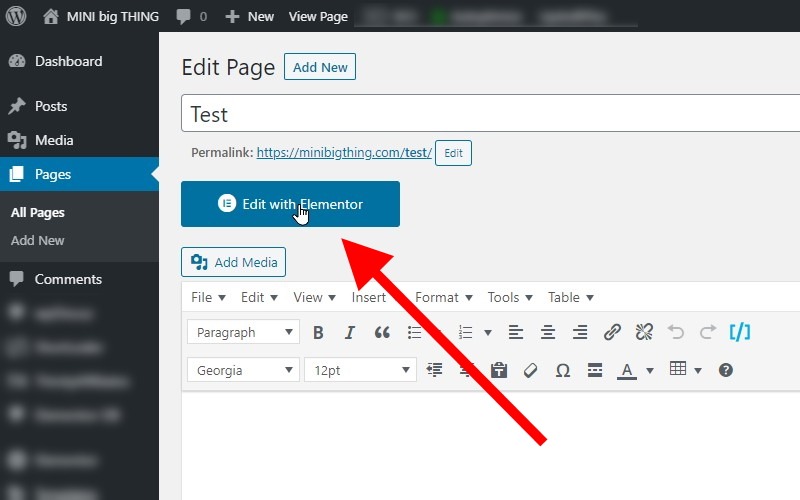 Kredi bilgileri: minibigthing.com
Kredi bilgileri: minibigthing.comElementor kullanmak istiyorsanız, ayarlarınızda "son gönderiler" ayarını bırakın. Elementor'unuz varsa, gönderi arşivleri için, sayfayı düzenlemek için elementor kullanmanıza izin verecek özel bir şablon da oluşturabilirsiniz.
Blog, hemen hemen her web sitesinin önemli bir özelliğidir. En son güncellemeleri görüntüleme, düşünceleri ifade etme ve diğer içerikleri erişilebilir kılma özelliği, özelliklerinden biridir. Bir blog gönderileri, içeriğin kendisinde düzenlenmeden önce genellikle kategorilere ve etiketlere göre sıralanır. WordPress web sitenizde kullandığınız temaya bağlı olarak blogunuz farklı görünecektir. Birincil WordPress web sitesi sayfalarındaki içerik aynı olacaktır. Ana sayfa, Hakkında sayfası, Hizmetler sayfası ve İletişim sayfası bu sitedeki sayfalardan sadece birkaçıdır. Web sitenizdeki blog yazılarının oldukça gelişeceğini fark edeceksiniz. Kullanıcılarınız Elementor'un sosyal paylaşım araçlarını kullanarak gönderilerinizi Facebook, Twitter, Linked In ve Pinterest gibi sosyal medya ağlarında paylaşabilir.
Blogu Düzenlemek İçin Sayfayı Kaldırın
Blog sayfasını Ayarlar bloğundan kaldırın ve ardından yaptığınız değişiklikleri kaydedin.
WordPress'te Blog Sayfası Nasıl Düzenlenir
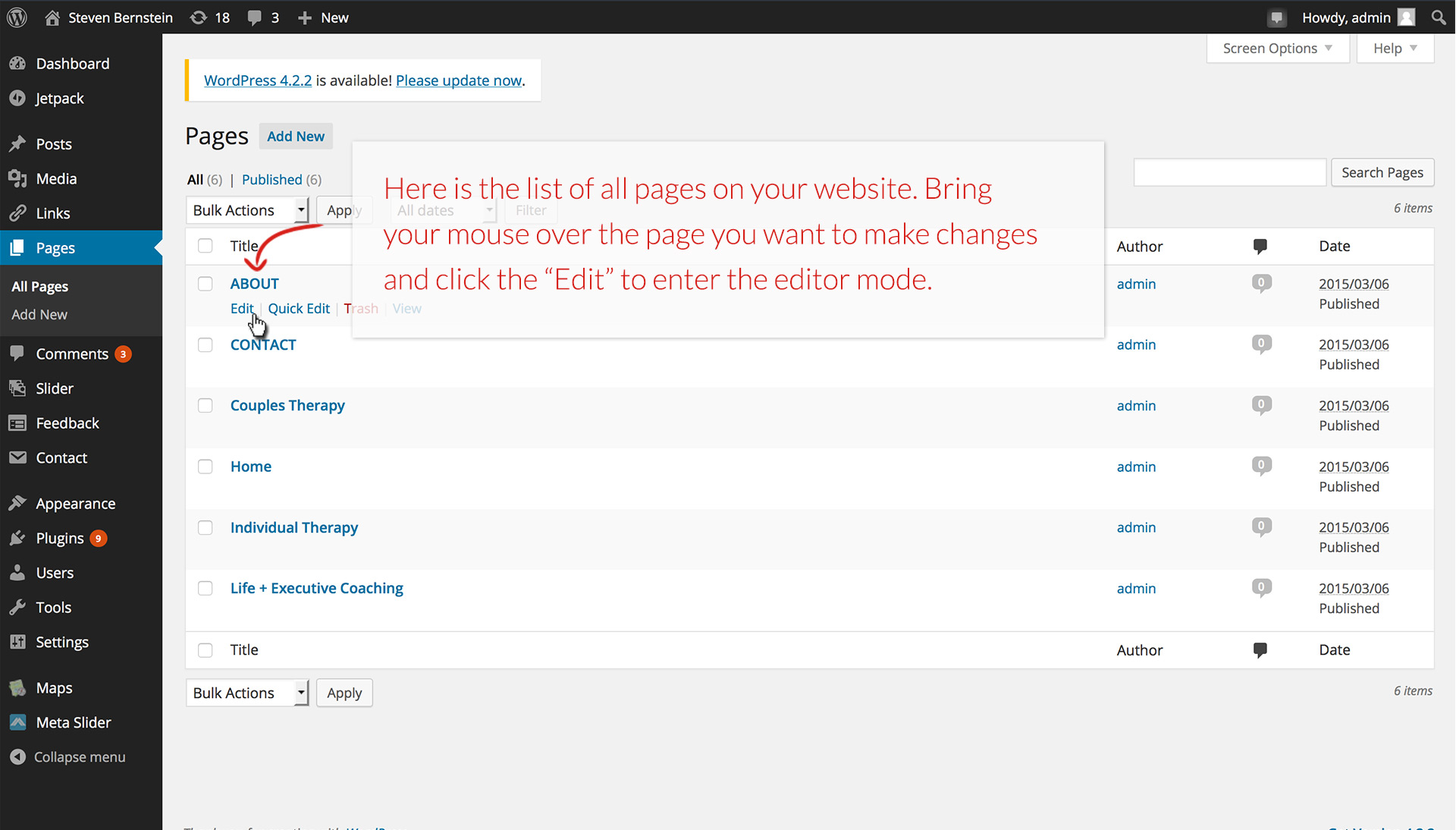 Kredi: www.bartlettinteractive.com
Kredi: www.bartlettinteractive.comGönderinizin başlığı, Sitem Gönderileri'ndeki düzenle düğmesine tıklayarak düzenlenebilir. Bunu tıkladığınızda gönderi, içeriği düzenleyebileceğiniz veya kaldırabileceğiniz WordPress Düzenleyici'de görünür. Bir gönderi yayınlandığında, önceki Yayınla düğmesi görüntülenecektir. Güncelle'yi tıkladıktan sonra, hesabınızda herhangi bir değişikliği canlı olarak yapabilirsiniz.
WordPress'te blog yazılarını nasıl düzenlerim? Bu sorunu hızlı bir şekilde nasıl düzeltebilirim? Arama çubuğuna “blog sayfasını düzenleyemiyorum” yazarsanız, 678 000 000 000 AirBnB sonucu alırsınız. WordPress Gönderi Sayfalarının düzenlenememesinin nedeni, normal bir sayfadan ziyade bir şablon olmalarıdır. WordPress'in Yazılar sayfası şablonu, Divi gibi sayfa oluşturucuların dünya çapındaki web tasarımcıları için tasarım sürecini daha verimli hale getirmesinden önce, WordPress'in ilk günlerinden kalma bir kalıntıydı. Bir alt tema kullanma yeteneği, HTML, CSS ve PHP bilginize dayalı olarak kendi şablonlarınızı oluşturmanıza olanak tanır. Her durumda, gönderilerin bir sayfaya atanmasını önlemek için her zaman varsayılan olarak WordPress'in Okuma ayarlarını kullanıyorum.
Elementor ile Blog Sayfamı Neden Düzenleyemiyorum?
Sonuç olarak, bir sayfayı “en son gönderiler” sayfası olarak atadığınızda, bir arşive dönüştürülür ve elementor'un düzenlemesini engeller. Elementor kullanarak bu sayfayı düzenlemek için, ayarlarınızdan "son gönderiler" ayarını kaldırın.
Son Gönderiler Sayfasını Düzenle WordPress
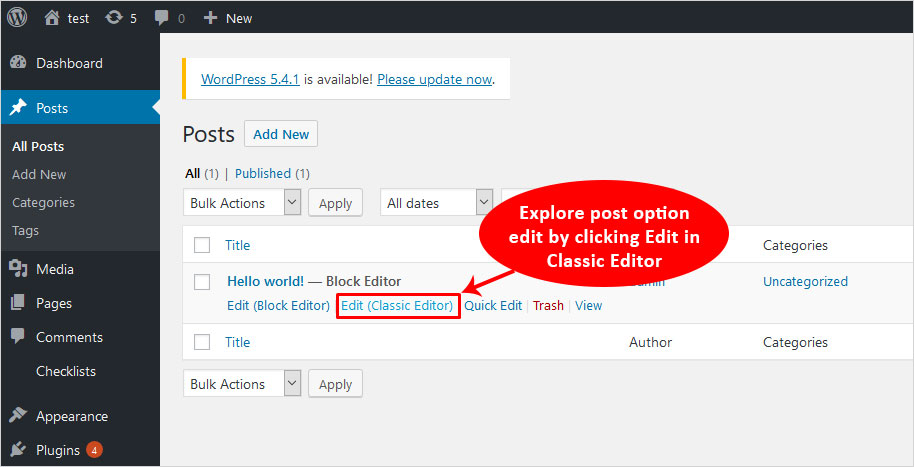 Kredi bilgileri: TemplateToaster
Kredi bilgileri: TemplateToasterWordPress'teki "Son Gönderileri Düzenle" sayfası, sitenizdeki en son gönderileri hızlı bir şekilde düzenlemenize olanak tanır. Bu, tüm düzenleme sürecinden geçmek zorunda kalmadan bir gönderide değişiklik yapmanın harika bir yoludur.
WordPress'te Yayınlanmış Bir Yazı Nasıl Düzenlenir
Bir önceki güne ait yazımı nasıl düzenleyebilirim? WordPress Düzenleyici'de yayınladığınız bir gönderiyi düzenleyerek değiştirebilirsiniz. Düzenlemek istediğiniz gönderinin başlığını Sitem * Gönderiler bölümünde Sitem bölümünde bulabilirsiniz. WordPress Düzenleyici'den seçerek bir gönderideki içeriği düzenleyebilir veya kaldırabilirsiniz. En son gönderilerinizi gösteren bu sayfayı nasıl düzeltirim? Bir gönderiyi düzenliyorsanız ve en son içeriği göremiyorsanız, sisteminizde bir hata olabilir. Veritabanını Onar'ı tıkladıktan sonra, WordPress-config dosyasından fazladan satırı kaldırmanız gerekebilir. Bu işe yaramazsa tekrar deneyin; sorun devam ederse, yeni bir gönderi veya sayfa oluşturmayı deneyin. WordPress ana sayfamda görüntülenen en son gönderileri nasıl alabilirim? En son gönderilerinizin WordPress ana sayfanızda görünmesini istiyorsanız, ayarlar sayfasına gidin. Ayarlar'a giderek WordPress yönetici bölümüne erişebilirsiniz. Ana sayfanızın görüntülendiği bölümden En son gönderileriniz seçeneğini ve ardından mevcut gönderileriniz öğesini seçin. Değişiklikleri Kaydet düğmesini tıkladıktan sonra gönderileriniz ana sayfanızda görünecektir.

WordPress'te Bir Yazı Sayfası Nasıl Oluşturulur
Blog yazılarınızı görüntülemek için bir sayfa istediğinizi varsayalım: 1. WordPress yönetici panelinde yeni bir sayfa oluşturun ve ona “Blog” gibi bir başlık verin. 2. Sayfa düzenleyicide sağ üst köşedeki dişli simgesine tıklayın ve “Sayfa Nitelikleri” seçeneğini seçin. "Şablon" açılır menüsünden "Blog" şablonunu seçin. 3. Sayfayı kaydedin ve sitenizde görüntüleyin. Artık blog gönderilerinizi görüntülüyor olmalıdır.
WordPress'te blog gönderileri için ayrı bir sayfa bu şekilde oluşturulur. WordPress'te blog gönderileri web sitenizin ana sayfasında görüntülenir. Bir işletme yürütüyorsanız ayrı bir blog sayfası oluşturmanız gerekebilir. Kapak resimleri, sütunlar, tablolar, metin ve medya, galeriler ve daha fazlasını eklemek için Yöntem 1'deki blok düzenleyicinin nasıl kullanılacağını gözden geçireceğiz. Yöntem 2, bir sürükle ve bırak oluşturucu kullanarak bir blog yazısı sayfasını özelleştirmektir. İşletmeler, blogcular ve web sitesi sahiplerinin kullanması için en iyi WordPress sayfa oluşturucusudur. Bu eğitim size özel bir WordPress ana sayfasının yanı sıra bir blog indeksinin nasıl oluşturulacağını öğretecektir.
Çok çeşitli web sitesi türleri için tasarlanmış hazır SeedProd Temaları ile düzenleri ve yer tutucu içeriğini kolayca özelleştirebilirsiniz. Bir şablon seçtikten sonra, onu hızlı bir şekilde düzenlemek ve değiştirmek için Seedprod'un sürükle ve bırak düzenleyicisini kullanabilirsiniz. SeedProd tarafından sağlanan Şablon Parçaları bloklarına ek olarak, blog gönderilerinizin bir listesini görüntüleyen bir Gönderi bloğu ekleme seçeneğiniz vardır. Eklediğiniz anda, Gönderiler bloğu sizin için blog dizini şablonunda iki sütunda görünecektir. 'Sütunlar' ayarını kullanırsak, bunu tek bir sütun olarak değiştirebiliriz. Tema şablonlarını özelleştirdikten sonra yeni bir özel tema yayınlamanız gerekecek. 'EVET' menüsünden 'Temayı Etkinleştir'i seçerek SeedProd Temasını etkinleştirebilirsiniz. WordPress Ana Sayfa ve Blog sayfası ayarları aşağıdaki anında değiştirilmelidir. OK butonuna tıkladığınızda seçmiş olduğunuz ayarlar sizin için değişecektir.
WordPress'te Bir Sayfadaki Gönderileri Nasıl Gösterebilirim?
Gönderilerinizin ana sayfada görünmesini istiyorsanız ve WordPress bunu sizin için yapmıyorsa, okumaya devam edin. WordPress kılavuzunu okumak için Ayarlar > Okuma'ya gidin. Ana sayfanızın ekranından En son gönderileriniz seçeneğini belirleyin, ardından Ana sayfanız görüntülenene kadar aşağı kaydırın. Değişiklikleri Kaydet düğmesine tıklayarak ana sayfaya dönün.
Tüm WordPress Gönderilerini Tek Sayfa Eklentisinde Listeleyin
Sayfa başına yalnızca belirli sayıda gönderi görüntülemek istiyorsanız, 'Tüm WordPress Gönderilerini Tek Sayfada Listele' eklentisini kullanabilirsiniz. Eklenti otomatik olarak tüm gönderilerinizin bir listesini oluşturacak, bunları bir sayfaya yerleştirecek ve listede görüntülenmesini istemediğiniz gönderileri gizleyecektir.
WordPress'te Posta Sayfası Nedir?
Bir gönderi sayfası, blog gönderilerinizi görüntüleyen bir WordPress sayfasıdır. Ziyaretçilerin blog gönderilerinizden birinin bağlantısını tıkladıklarında göreceği sayfadır. Gönderi sayfası, gönderinin başlığını, tarihini, yazarını ve içeriğini içerir.
WordPress.com sitenizdeki yazılar ve sayfalar arasındaki farkları WordPress.com'u ziyaret ederek öğrenebilirsiniz. Yazılar, kısaca, okuyucularınıza yeni içerik sağlamak için paylaştığınız makaleler veya güncellemelerdir. Sayfalar statiktir ve zamanla değişmez. Bir gönderi veya portföy projesi oluşturmayı amaçladığınızda, bir sayfa oluşturmuş olabilirsiniz.
WordPress'te Yazı Sayfası Nedir?
Gönderiler sıklıkla zamana duyarlı olacak şekilde yapılandırılır (örneğin, haberler). Bunlar, WordPress sitenizi taze, alakalı ve ilginç tutmak için kullandığınız faktörlerdir. Gönderileriniz için ters kronolojik sıralamayı seçtiyseniz, bunlar ana sayfanın ters kronolojik sıralamasında listelenir.
WordPress Gönderisi, Sayfa Şablonu
Bir WordPress gönderisi , WordPress sitenizde oluşturduğunuz ve yayınladığınız bir içerik parçasıdır. Gönderiler, sitenizin blog sayfasında genellikle ters kronolojik sırada görüntülenir. Sayfalar, oluşturduğunuz ve WordPress sitenizde yayınladığınız içerikten oluşmaları bakımından gönderilere benzer. Temel fark, sayfaların gönderiler gibi ters kronolojik sırada görüntülenmemesidir. Bunun yerine, sayfalar genellikle sitenizin Hakkında veya İletişim sayfası gibi statik içerik yayınlamak için kullanılır. Şablonları kullanarak WordPress sitenizdeki yazıların ve sayfaların görüntülenmesini kontrol edebilirsiniz. Şablonlar, içeriğinizin düzenini ve tasarımını belirleyen dosyalardır. WordPress birkaç varsayılan şablonla birlikte gelir, ancak kendi özel şablonlarınızı da oluşturabilir ve kullanabilirsiniz.
Pinegrow WP veya WordPress için Pinegrow Theme Converter ile WordPress geliştirme konusunda yeniyseniz, öğreticilerimiz size temel bir temayı hızlı ve kolay bir şekilde nasıl oluşturacağınızı gösterir. Gereksinimleriniz değişirse, standart gereksinimlerinizin neredeyse %90'ı için farklı bir şablon adı girmek için bu listeden seçim yapabilirsiniz, ancak daha fazlasına ihtiyacınız varsa bu listeden seçebilirsiniz. Birçok WordPress kullanıcısı, ön sayfaya statik bir ön sayfa veya açılış sayfası tercih eder. Sayfalar, şablon dosyalarına göre bölümler veya kategoriler halinde düzenlenir ve şablonlar bir dosya türüdür. Bir kullanıcı web sitenizi ziyaret ettiğinde, WordPress o sayfayı görüntülemek için kullanılacak şablonu otomatik olarak seçer. Sayfayı veya gönderiyi düzenleyerek özel şablonu uygulayabilirsiniz. Sayfanızda veya Gönderi Niteliklerinde, Özel şablonlar listesinden seçim yapabilirsiniz. WordPress, dosyayı belirli bir şablon olarak yorumlayacağından, hiçbir sayfa öneki kullanılmamalıdır.
Düzenleme Bağlantısını Gönder
“Yazı düzenleme bağlantısı” diye bir şey yoktur. Yalnızca kendi gönderilerinizi düzenleyebilirsiniz.
